Nejběžnějším problémem, který uživatelé nemohou otevřít tento soubor, je nesprávně přiřazený program. Chcete-li tento problém vyřešit v systému Windows, musíte kliknout klikněte pravým tlačítkem myši ve složce, v kontextová nabídka najeďte myší nad položku „Otevřít v“ a v rozevírací nabídce vyberte položku „Vybrat program ...“. Ve výsledku se zobrazí seznam nainstalované programy v počítači a můžete si vybrat ten správný. Doporučujeme také zaškrtnout políčko „Použít tuto aplikaci pro všechny soubory ODT“.
Dalším problémem, s nímž se naši uživatelé také často setkávají, je poškození souboru ODT. Tato situace může nastat v mnoha případech. Například: soubor nebyl výsledkem úplného stažení chyby serveru, soubor byl původně poškozen atd. Chcete-li tento problém vyřešit, použijte jedno z doporučení:
- Pokuste se najít požadovaný soubor v jiném zdroji na internetu. Můžete mít to štěstí, že najdete více vhodná verze... Příklad vyhledávání Google: „Typ souboru: ODT“. Stačí nahradit slovo „soubor“ požadovaným jménem;
- Požádejte o zaslání původního souboru, mohl být při přenosu poškozen;
Rozšíření ODT je \u200b\u200burčeno pro textové dokumenty „Otevřený text dokumentu“ vytvořený aplikací Open Office nebo jejími analogy ( Libre Office, Star Office). to otevřený formát, určené pro ukládání a úpravy kancelářských dokumentů. ODT je \u200b\u200bpřijímán výborem pro mezinárodní standardy schváleným jako ISO / IEC26300.
Budou vytvořeny soubory uložené s touto příponou je zdarma Redistribuovatelný software, který k instalaci nevyžaduje licenci. Alternativa k proprietárním proprietárním formátům používaným programy kancelářský oblek Microsoft.
Odt otvírače
Kromě výše uvedených programů, které vytvářejí dokumenty tohoto typu, ODT lze otevřít word program, ale k tomu musíte nejprve nainstalujte speciální Sun ODF Plugin pro MS Office.
Po stažení (k dispozici zdarma) a instalaci v možnostech výběru umístění ( otevřeno) můžeš si vybrat typ - Textový dokument ODF v rozevíracím seznamu. 
Funguje s Office2007 SP1, 2003 a 2000. Od Office2007 SP2 a novějších podporuje formát OpenDocument zabudováno.
Pomocí MS Word můžete také převést doc nebo docx na odt. K tomu v nabídce " Uložit jako… ”, V rozevíracím seznamu vyberte požadovaný formát.
Používáme online služby
Dalším způsobem, jak tyto soubory otevřít, je online o specializovaných zdrojích. Existuje mnoho online převaděčů, které snadno najdete v jakémkoli vyhledávači. Zvažte například službu Zamzar.com. 
Soubor ODT je textový dokumentvytvořené v programech jako StarOffice a OpenOffice. Navzdory skutečnosti, že tyto produkty jsou zdarma, je textový editor MS Word, i když je distribuován prostřednictvím placeného předplatného, \u200b\u200bnejen nejoblíbenější, ale také představuje jakýsi standard ve světě softwaru pro práci s elektronickými dokumenty.
To je pravděpodobně důvod, proč mnoho uživatelů potřebuje překládat ODT do Wordu a v tomto článku vám řekneme, jak to udělat. Při pohledu do budoucna řekneme, že v tomto procesu není nic obtížného, \u200b\u200bnavíc k řešení tento úkol mohou být dva různé způsoby... Ale nejdřív.
Od publika placená kancelář od Microsoftu, jako jeho volné analogy, je poměrně velký, problém kompatibility formátů je znám nejen běžným uživatelům, ale také vývojářům.
Pravděpodobně právě to určovalo vzhled speciálních převaděčů zásuvných modulů, které umožňují nejen prohlížení dokumentů ODT ve Wordu, ale také jejich ukládání ve standardním formátu pro tento program - DOC nebo DOCX.
Výběr a instalace převaděče zásuvných modulů
Doplněk překladače ODF pro Office Je jeden takový plugin. Je to on, koho musíme stáhnout a nainstalovat. Chcete-li stáhnout instalační soubor, klikněte na odkaz níže.
1. Spusťte stažený instalační soubor a klikněte na "Nainstalujte"... Zahájí se stahování dat potřebných k instalaci pluginu do vašeho počítače.

2. V okně průvodce instalací, které se zobrazí před vámi, klikněte na "Další".

3. Přijměte podmínky licenční smlouvaumístěním zaškrtnutí před odpovídající položku a opětovným stisknutím "Další".

4. V dalším okně můžete vybrat, pro koho bude tento převaděč doplňků k dispozici - pouze pro vás (značka oproti první položce) nebo pro všechny uživatele tohoto počítače (značka oproti druhé položce). Vyberte si a klikněte "Další".

5. V případě potřeby změňte výchozí umístění doplňku ODF Translator pro Office. Stiskněte znovu "Další".

6. Zaškrtněte políčka naproti položkám s formáty, které plánujete otevřít Microsoft Word... Ve skutečnosti je první na seznamu Text OpenDocument (.ODT), zbytek je volitelný, podle vlastního uvážení. Klepněte na "Další" pokračovat.

7. Klepněte na "Nainstalujte"konečně začít instalovat zásuvný modul do vašeho počítače.

8. Po dokončení procesu instalace klikněte na "Dokončit" ukončíte průvodce instalací.

Po instalaci doplňku ODF Translator pro Office můžete pokračovat v otevírání dokumentu ODT ve Wordu s cílem jeho dalšího převodu na DOC nebo DOCX.
Konverze souborů
Po úspěšné instalaci převaděče doplňků bude Word schopen otevírat soubory ve formátu ODT.
1. Spusťte MS Word a vyberte z nabídky "Soubor" odstavec "Otevřeno", a pak "Přehled".

2. V okně průzkumníka, které se otevře, v rozevírací nabídce řádku pro výběr formátu dokumentu vyhledejte v seznamu "Text OpenDocument (* .odt)" a vyberte tuto položku.

3. Přejděte do složky, která obsahuje požadovaný soubor ODT, klikněte na něj a klikněte na "Otevřeno".

4. Soubor se otevře v novém okně aplikace Word v chráněném zobrazení. Pokud ji potřebujete upravit, klikněte na „Povolit úpravy“.

Po úpravě dokumentu ODT, změně jeho formátování (je-li to nutné), můžete bezpečně přejít k jeho převodu, přesněji k jeho uložení ve formátu, který potřebujeme - DOC nebo DOCX.

1. Přejděte na kartu "Soubor" a vyberte položku "Uložit jako".
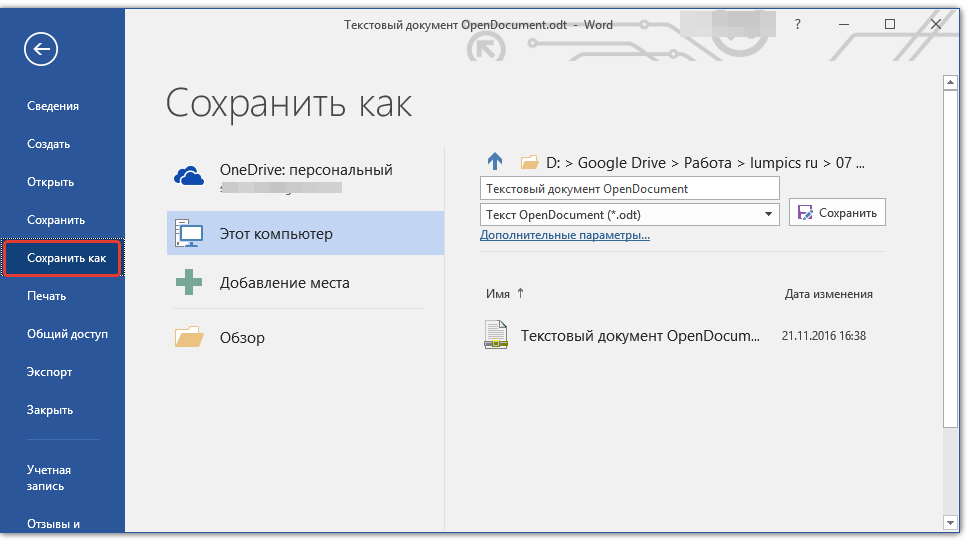
2. V případě potřeby změňte název dokumentu, v řádku pod názvem vyberte z rozevírací nabídky typ souboru: « Wordový dokument (* .docx) " nebo „Dokument Word 97 - 2003 (* .doc)“, v závislosti na tom, který z formátů chcete výstup.

3. Kliknutím "Přehled", můžete určit umístění pro uložení souboru, pak stačí kliknout na tlačítko "Uložit".

Ty a já jsme tedy byli schopni přeložit soubor ODT do dokumentu Word pomocí speciálního převaděče doplňků. Toto je jen jedna z možných metod, níže budeme uvažovat o jiné.
Pomocí online převaděče
Výše uvedená metoda je mimořádně užitečná v případech, kdy často narazíte na dokumenty ve formátu ODT. Pokud jej potřebujete převést pouze na Word, nebo něco takového zřídka potřebujete, není vůbec nutné stahovat a instalovat software jiného výrobce do počítače nebo notebooku.
Online převaděče pomohou vyřešit tento problém, kterých je na internetu poměrně málo. Nabízíme vám výběr ze tří zdrojů, jejichž schopnosti jsou v zásadě identické, takže si vyberte ten, který se vám nejvíce líbí.

Zvažme všechny jemnosti převodu ODT na Word online pomocí příkladu prostředku ConvertStandard.

2. Ujistěte se, že je vybrána níže uvedená možnost. „ODT to DOC“ a stiskněte "Konvertovat".

Poznámka: Tento zdroj neví, jak převést na DOCX, ale to není problém, protože soubor DOC lze převést na novější DOCX v samotném Wordu. To se děje přesně stejným způsobem jako vy a já jsme znovu uložili dokument ODT otevřený v programu.
3. Po dokončení převodu se zobrazí okno pro uložení souboru. Přejděte do složky, kam ji chcete uložit, v případě potřeby změňte název a klikněte na "Uložit".

Nyní lze soubor ODT převedený na DOC otevřít ve Wordu a upravit, když jste dříve vypnuli chráněné zobrazení. Po dokončení práce na dokumentu jej nezapomeňte uložit zadáním formátu DOCX místo DOC (je to volitelné, ale žádoucí). 
To je vše, teď víte, jak přeložit ODT do Wordu. Stačí si vybrat metodu, která vám nejlépe vyhovuje, a v případě potřeby ji použít.
Jak otevřít soubor odt ve Wordu? OpenDocument Text (odt) je běžný textový datový soubor podobný doc (Word). Vytvořeno v OpenOffice nebo StarOffice. OpenOffice je mezi startupy velmi populární - program je zdarma. Ale většina uživatelů v software použitý editor z Microsoft Office... Vyvstává rozumná otázka, jak otevřít odt ve Wordu?
Není nic složitého. Názorně si na příkladu aplikace Word 2007 ukážeme postup pro práci s textem OpenDocument.
Otevřeme Microsoft Office.
Kliknutím na „Kancelář“ (horní snímek obrazovky). 
Klikněte na „Otevřít“. 
Vpravo dole otevřete seznam souborů a najděte - Text OpenDocument. 
Klikneme na „Darovat 1.odt“, klikneme, otevíráme, na tlačítko (vpravo, červená šipka). 
Úkol je dokončen, otevře se „Donat 1“ ve formě dokumentu aplikace Word. Chcete-li otevřít soubor odt v MS Office 2007 tímto způsobem, musíte si nejprve nainstalovat Service Pack 2 (SP2).
U aplikace Word 2010. Kliknutím na „Soubor“ klikněte na zobrazené „Otevřít“. Při výběru typu souboru se zastavíme u položky „OpenDocument Text“. Klikání požadovaný soubor, otevři to.
Word 2013. Opět na kartě Soubor. Otevřete, vyberte umístění souboru.
Poté se na tlačítku „Procházet“ a v zobrazení souborů vedle pole pro název souboru zastavte u textu OpenDocument.
Klikněte na požadovaný dokument, klikněte na tlačítko „Otevřít“.
Word 2016. „Soubor“ - „Otevřít“ - „Procházet“ - typy souborů - Text OpenDocument - soubor - otevřít.
V novějších verzích Wordu, otevřete odt, můžete na něj dvakrát kliknout.
Je nainstalováno dřívější slovo - je možné převést odt pomocí Sun ODF Plugin pro Microsoft Office. Je snadné ho najít. Nastavili jsme odpovídající požadavek na Google. 
Stáhněte, spusťte soubor (odp - *. * - bin-windows-en-US.exe), pokračujte v instalaci. 
Kliknutím na instalační soubor, dostaneme okno zobrazené na obrázku výše. Klikněte na „Další“ a podle pokynů nainstalujte.
Po dokončení instalace modulu plug-in otevřete odt v Microsoft Office Word XP / 2000/2003 stejným způsobem jako v novějších verzích pomocí tlačítka „Office“.
Můžete otevřít odt ve Wordu s jakýmkoli online převodníkem. 
Vyberte požadovaný „Darovat 1 - copy.odt“, stiskněte tlačítko převodu.
Po otevření převedeného dokumentu vidíme, že vše proběhlo dobře. Na obrázku níže otevřít soubor "Donat 1 - copy" ve formátu Word. 
Byli jsme tedy prakticky přesvědčeni, že soubor odt lze otevřít bez problémů ve Wordu různými způsoby.
ODT (Open Document Text) je výchozí formát pro dokumenty vytvořené pomocí bezplatného textového editoru Apache OpenOffice nebo online aplikace Google dokumenty... V případě potřeby lze tyto dokumenty rychle převést pro následné otevření a úpravy v aplikaci Microsoft Word.
Jak převést soubory ODT do formátu DOC
Metoda 1: Convert-doc.com
Convert-doc.com je zcela bezplatná online služba. Design přizpůsobený pro mobilní zařízení... Převodník má jednoduché rozhraní a žádnou funkci automatického načítání.
Online služba Convert-doc.com
- Postupujte podle zadaného odkazu na web Convert-doc. Vyberte možnost „From ODT“ ze seznamu umístěného v levé dolní části stránky.

- Po otevření nová stránka, klikněte levým tlačítkem na tlačítko „Odt to doc“.

- Klepněte na „Vyberte soubor“ a v otevřeném okně Průzkumníka najděte požadovaný dokument. Klepněte na "Převést soubor na DOC"zahájíte proces převodu.

- Po dokončení zpracování se zobrazí stránka s odkazem na stažení hotového dokumentu ve formátu DOC. Odkaz je platný po dobu jedné hodiny.

- Stačí vložit odkaz do adresní řádek prohlížeče a klikněte na „Enter“ - stáhnout do složky - „Stahování“ se spustí automaticky.

Metoda 2: Online-convert.com
Služba v ruštině Online-convert.com vám umožňuje dosáhnout vynikajících výsledků bez velkého času a úsilí. Tato stránka poskytuje možnost převést soubory až do 100 MB zdarma. V případě potřeby můžete ke zpracování větších souborů použít placené předplatné.
Online služba Online-convert.com
- Postupujte podle odkazu a v okně, které se otevře, klikněte na „Vyberte soubor“, po kterém se otevře Průzkumník Windows... Najděte požadovaný dokument a poklepejte na něj levým tlačítkem myši, vyberte příkaz "Převést soubor".

- Po dokončení procesu převodu se dokument automaticky uloží do složky pro stahování v prohlížeči.

- Chcete-li rychle najít soubor, klikněte na šipku na liště stahování prohlížeče a vyberte "Ukázat ve složce"... Na obrazovce se zobrazí složka se souborem uloženým ve formátu DOC.

Metoda 3: Convertio
Univerzální služba v ruštině Convertio umožňuje zdarma zpracovávat soubory do 100 MB. Je zde možnost placené předplatné pro více možností.
Online služba Convertio
- Přejděte na web Convertio a vyberte zdroj, kde se nachází dokument, který chcete převést: hDD počítač (1), cloud Úložiště Dropbox (2) nebo Disk Google (3). Můžete také zadat platnou adresu URL (4). Klikněte na odpovídající ikonu a vyberte soubor.

- Na zobrazené stránce můžete tuto možnost vybrat „Uložit výsledek na Disk Google (1) nebo Dropbox (2)“ pro automatické uložení převedený dokument na jednom z těchto zdrojů. Tento krok můžete přeskočit. Klepněte na "Převést" (3).

- Poté, co se nápis objeví vedle názvu souboru „Dokončeno“, klikněte "Stažení"... Dokument se automaticky uloží do složky ke stažení v prohlížeči.

Konverze souborů online je pohodlný každodenní způsob pro každého, kdo pracuje v OpenOffice a dalších bezplatných programech textové editory... Většina služeb nabízí bezplatné služby bez registrace a se schopností ukládat výsledky do cloudového úložiště.

